
Cursos da Coleção Precisão
Instalação do SolverTable
PASSAR EM MODELAGEM | COLEÇÃO PRECISÃO | SOLVERTABLE
INSTALAÇÃO DO SOLVERTABLE
Para instalar o SolverTable no Office 365 (Microsoft Office 365 ProPlus):
Existe um problema para manter este suplemento na barra do Excel. Em alguns computadores, a pasta do Office16 não está disponível no diretório C:\
Caso você tenha o mesmo problema, eu sugiro o seguinte caminho. Esta instrução não é válida para MACs.
O suplemento SolverTable para MACs, versão 2020, está disponível aqui;
Leia sobre os cursos da Coleção Precisão: Modelagem para Decisão, do básico ao avançado
1) Faça o download do SolverTable (verifique a versão compatível com seu Excel):
1.1) Abra o arquivo .zip e extraia o arquivo SolverTable.xlam
1.2) Lembre de extraí-lo para um local que você possa achar facilmente.
2) No Excel:
2.1) Abra "Arquivo" ⤇ " Opções"

Dr. Ronald Concer
Problem-Solving Methods
2.2) Vá em "Suplementos", em seguida selecione "Suplementos do Excel" e aperte em "ir..."

2.3) Na janela Suplementos, aperte "Procurar", e busque a exata pasta em que você extraiu o arquivo SolverTable.xlam . Clique no arquivo SolverTable e aperte "ok" No meu caso, eu instalei em Downloads\SolverTable2016.

2.4) Essa operação vai resultar na tela abaixo, aperte "OK"
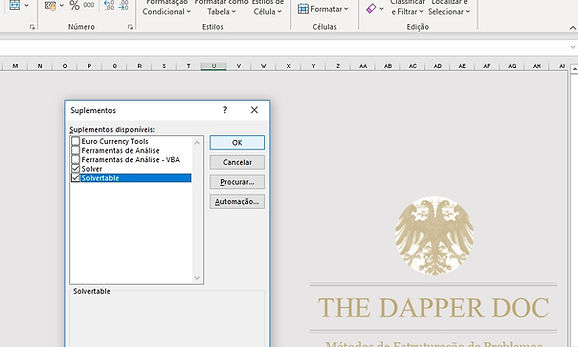
Não há razões para ignorar a incerteza. Não assuma riscos dispensáveis. Curso Simulação de Monte Carlo
2.5) O SolverTable fica disponível na aba superior conforme a seta laranjada.

O processo resolvido fora da corte devido aos Métodos de Estruturação de Problemas
3) Caso você abra novamente o Excel, é provável que você não encontre o SolverTable, visto que esta versão (Office 365) possui um problema para encontrar este suplemento. Para continuar usar novamente o SolverTable, repita a instalação em:
3.1) Suplementos ⤇ Suplementos do Excel ⤇ Ir... ⤇ Clique em cima de SolverTable e aperte PROCURAR.
3.2) Repita o passo 2.3 (acima) e instale novamente. O SolverTable deve funcionar novamente.


_page-0001.jpg)


